7 Cách giải phóng dung lượng Samsung tốt nhất bạn nên áp dụng

Cách giải phóng dung lượng Samsung là phương pháp tốt nhất để giúp điện thoại của bạn tăng khả năng lưu trữ, đồng thời hỗ trợ máy hoạt động hiệu quả. Ngay sau đây, Sforum sẽ chỉ cho bạn cách giải phóng dung lượng, bộ nhớ trong điện thoại Samsung cực kỳ đơn giản. Hãy áp dụng ngay bây giờ để thiết bị của bạn có thể tối ưu bộ nhớ một cách hiệu quả nhé.
Giải phóng dung lượng Samsung để làm gì?
Trong quá trình sử dụng, việc tải hoặc quản lý ứng dụng không khoa học là nguyên nhân khiến cho bộ nhớ điện thoại bị đầy. Vậy nên, việc giải phóng dung lượng điện thoại Samsung là điều cần thiết khi mang đến cho thiết bị những lợi ích sau:
- Cải thiện khả năng lưu trữ cho điện thoại Samsung.
- Giải phóng dung lượng Samsung giúp máy vận hành mượt mà, tiết kiệm pin hiệu quả.
- Ứng dụng ít gặp phải lỗi treo, giật hoặc thoát đột ngột khi dùng.
- Hỗ trợ giảm tải sức nặng cho phần cứng và kéo dài tuổi thọ của điện thoại.

Lý do khiến điện thoại Samsung bị đầy dung lượng
Có nhiều yếu tố làm cho máy Samsung của bạn bị tràn dung lượng bộ nhớ. Dưới đây là một số lý do thường gặp mà đôi khi người dùng không thể kiểm soát được:
- Việc sử dụng và quản lý dung lượng Samsung thiếu hiệu quả khiến bộ nhớ điện thoại ngày càng đầy, hiệu năng hoạt động cũng bị giảm sút nhanh chóng.
- Cài đặt nhiều app có dung lượng lớn trên Samsung khiến thiết bị dễ bị đầy dung lượng.
- Các file rác tự động sinh ra sau thời gian sử dụng điện thoại khiến máy ngày càng nặng và chậm hơn.
- Lưu trữ quá nhiều ảnh và video trong album, đặc biệt là những file có chất lượng cao khiến bộ nhớ nhanh đầy.
- Một số người có thói quen tải các file công việc về máy để xử lý, lâu dần khiến máy nhanh chóng đầy dung lượng bộ nhớ.
- Việc lưu khá nhiều tài liệu, phần mềm trong điện thoại nhưng không biết cách quản lý, sắp xếp gọn gàng sẽ khiến dung lượng Samsung bị đầy.

7 Cách giải phóng dung lượng Samsung hiệu quả nhất
Như đã nhấn mạnh, sau một thời gian sử dụng thì điện thoại của bạn có thể bị đầy dung lượng và khiến máy dần chậm hơn. Vậy nên, nếu thiết bị của bạn đang gặp phải tình trạng này thì hãy áp dụng một trong các cách giải phóng bộ nhớ Samsung mà Sforum chia sẻ dưới đây nhé.
Xoá các ứng dụng không dùng đến
Xóa bớt ứng dụng trong máy có lẽ là cách giải phóng dung lượng Samsung được nhiều người áp dụng nhất. Việc để lại những app không còn dùng đến sẽ khiến chúng chiếm một lượng lớn bộ nhớ trong máy, từ đó gây hạn chế trong việc tải các app mới. Vì vậy, sau khi chọn lọc các app không còn dùng đến thì bạn tiến hành xóa theo các bước sau để giải phóng dung lượng cho bộ nhớ:
Bước 1: Chọn biểu tượng Cài đặt trên Samsung và nhấn vào mục Ứng dụng.
Bước 2: Tiếp theo, nhấn chọn vào ứng dụng muốn xóa.
Bước 3: Sau đó, bạn hãy bấm vào Buộc dừng là có thể xóa ứng dụng khỏi máy.

Xóa dữ liệu ứng dụng
Để hỗ trợ tốt nhu cầu giải trí hay làm việc, cách giải phóng bộ nhớ trong Samsung bằng việc xóa dữ liệu ứng dụng là phương pháp hiệu quả. Phương pháp này sẽ giúp cho thiết bị của bạn có nhiều không gian lưu trữ hơn để cài đặt thêm các phần mềm mới, cách thực hiện như sau:
Bước 1: Truy cập vào Cài đặt trên Samsung, sau đó nhấn vào Ứng dụng.
Bước 2: Click vào Quản lý ứng dụng và chọn ứng dụng muốn xóa dữ liệu.

Bước 3: Trong mục này, bạn nhấn vào Bộ nhớ và click Xóa dữ liệu là hoàn thành.

Samsung là một thương hiệu điện thoại nổi tiếng với các sản phẩm được yêu thích về thiết kế và tính năng. Với đa dạng dòng điện thoại, không khó để bạn mua cho mình một chiếc điện thoại Samsung phù hợp. Vậy nên, hãy đến ngay CellphoneS và tham khảo, lựa chọn các dòng sản phẩm Samsung theo gợi ý dưới đây nhé:
[Product_Listing categoryid="35" propertyid="" customlink="https://cellphones.com.vn/mobile/samsung.html" title="Các dòng Samsung đang được quan tâm nhiều tại CellphoneS"]
Xóa bớt file tài liệu không còn dùng đến
Đôi khi, việc lưu quá nhiều file tài liệu trên máy sẽ khiến cho thiết bị hoạt động chậm hơn. Trong đó, các file văn bản, hình ảnh hay video,... thường chiếm một lượng lớn dung lượng lưu trữ trên điện thoại. Vì vậy, nếu muốn giải phóng bộ nhớ của máy thì bạn hãy xóa bớt file tài liệu này theo hướng dẫn sau:
Bước 1: Mở điện thoại Samsung lên và truy cập vào mục Cài đặt, tiếp đến thì chọn Chăm sóc pin và thiết bị.
Bước 2: Trên giao diện mới, click vào mục Lưu trữ và xem các thư mục trong máy.
Bước 3: Tại đây, bạn hãy kiểm tra và nhấn chọn các file cần loại bỏ, sau đó bấm Xóa.

Sử dụng lưu trữ đám mây
Nếu điện thoại Samsung của bạn đang lưu nhiều file tài liệu quan trọng và không muốn xóa bỏ thì có thể đồng bộ dữ liệu lên dịch vụ đám mây. Đây là cách giải phóng dung lượng điện thoại Samsung hiệu quả để mở rộng không gian lưu trữ cho máy. Cụ thể, để sử dụng dịch vụ lưu trữ đám mây Samsung Cloud trên Samsung, bạn hãy làm theo hướng dẫn sau:
Bước 1: Click vào ứng dụng Cài đặt và chọn mục Samsung Cloud trên máy.
Bước 2: Tại đây, bạn hãy kéo xuống và click vào mục Sao lưu dữ liệu. Đồng thời, hãy bấm chọn những mục quan trọng mình cần sao lưu hoặc có thể sao lưu toàn bộ.
Bước 3: Cuối cùng, bạn chỉ cần nhấn Sao lưu ngay và chờ cho hệ thống hoàn tất việc sao lưu tài liệu.

Xóa bộ nhớ cache trên điện thoại
Cache là khu vực lưu trữ tạm thời các tài nguyên được sản sinh từ những phần mềm trên điện thoại Samsung sau một thời gian hoạt động. Tất nhiên, sự xuất hiện của nó cũng sẽ chiếm một lượng bộ nhớ trong máy của bạn. Vì vậy, nếu bạn đang tìm cách giải phóng dung lượng cho điện thoại Samsung thì có thể xóa cache theo hướng dẫn dưới đây:
Bước 1: Mở Cài đặt trên Samsung và nhấn vào Ứng dụng.
Bước 2: Tiếp theo, bấm vào ứng dụng muốn xóa cache.
Bước 3: Cuối cùng, bạn hãy nhấn chọn mục Lưu trữ và click vào Xóa bộ nhớ đệm.

Tắt chế độ tự động cập nhật
Khi kích hoạt chức năng tự động cập nhật trên Samsung, các ứng dụng cũng sẽ tự động nâng cấp khi có phiên bản mới. Việc này cũng sẽ khiến thiết bị chiếm một dung lượng không nhỏ, lâu dần làm máy hoạt động chậm hơn. Vì vậy, việc gỡ bỏ chức năng cài đặt cập nhật theo hướng dẫn dưới đây cũng là cách giải phóng dung lượng Samsung hiệu quả:
Bước 1: Nhấn Cài đặt trên Samsung và chọn mục Ứng dụng.
Bước 2: Trong mục này, bạn hãy bấm vào app mà mình muốn tắt chế độ tự động cập nhật và click chọn mục Chi tiết ứng dụng trong CH Play.
Bước 3: Trên giao diện màn hình mới, bạn hãy bấm vào dấu 3 chấm dọc ngay góc phải và bấm tắt chức năng Bật tự động cập nhật.

Khôi phục cài đặt gốc
Cách giải phóng dung lượng Samsung cuối cùng mà Sforum muốn hướng dẫn cho bạn là khôi phục cài đặt gốc. Đây là giải pháp giúp smartphone của bạn làm mới toàn bộ hệ thống, đồng thời loại bỏ cache nhớ đệm và một số app không cần thiết. Khi thiết bị đã khởi động xong, bạn hãy cài đặt lại những phần mềm mà mình muốn sử dụng tiếp là xong. Cụ thể, quá trình giải phóng dung lượng điện thoại Samsung bằng cách này sẽ được thực hiện như sau:
Bước 1: Nhấp vào Cài đặt trên Samsung, kế đến thì click Quản lý chung.
Bước 2: Tiếp theo, bạn bấm chọn Đặt lại.
Bước 3: Cuối cùng, bạn hãy nhấn vào Khôi phục cài đặt gốc rồi click chọn Đặt lại là hoàn thành.

Trên đây là hướng dẫn cách giải phóng dung lượng Samsung hiệu quả mà Sforum đã tổng hợp và chia sẻ đến bạn. Hy vọng với các cách giải phóng dung lượng, bộ nhớ cho điện thoại Samsung ở trên, các bạn sẽ áp dụng để nâng cao hiệu suất và tránh trường hợp bị giật, lag khi sử dụng smartphone. Đồng thời, đừng quên theo dõi Sforum để cập nhật thêm nhiều thủ thuật hay khác cho điện thoại Samsung của mình nhé.
Xem thêm bài viết: iOS - Android, Thủ thuật Android




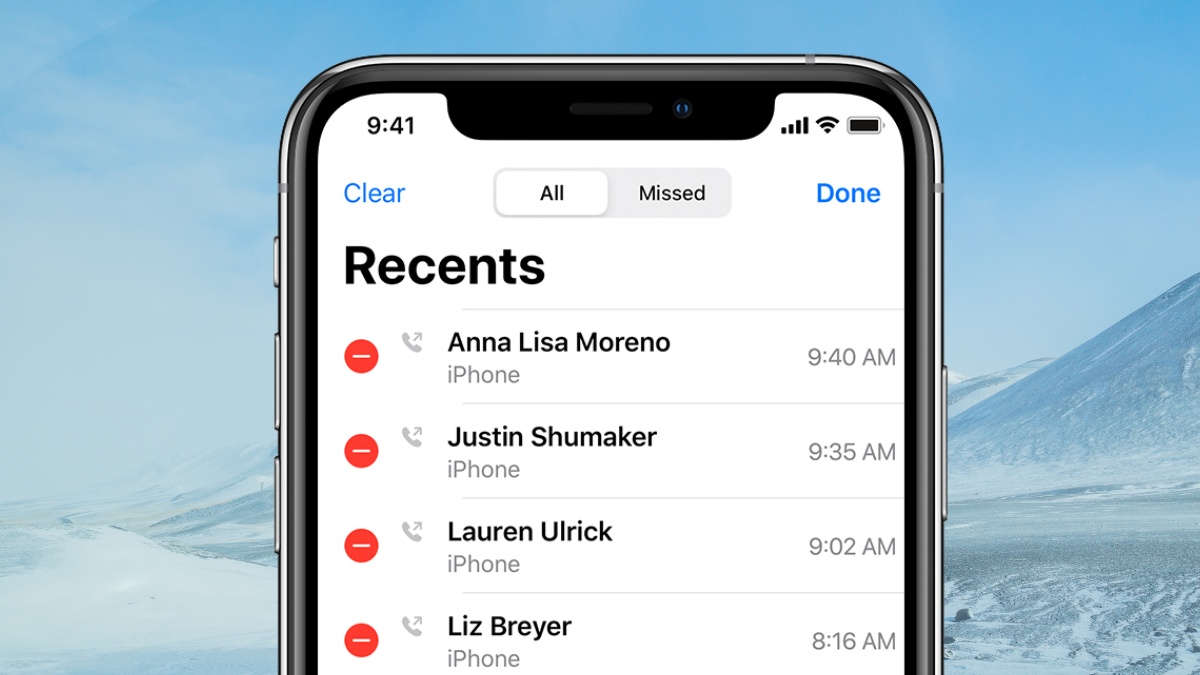
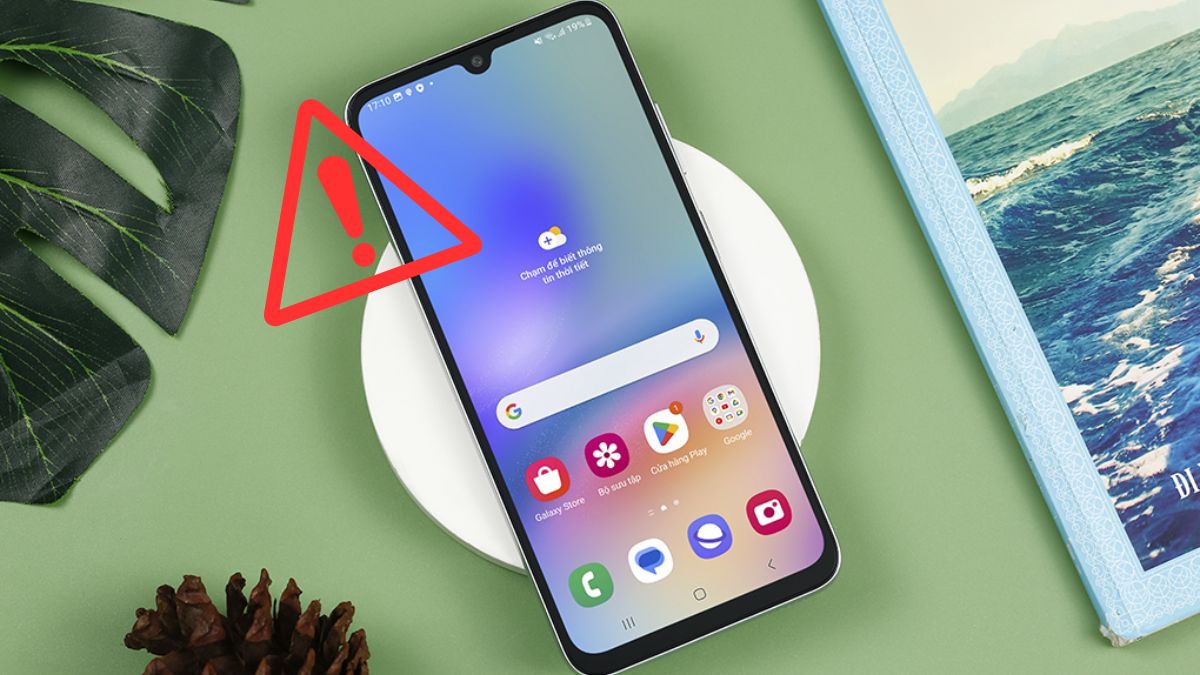
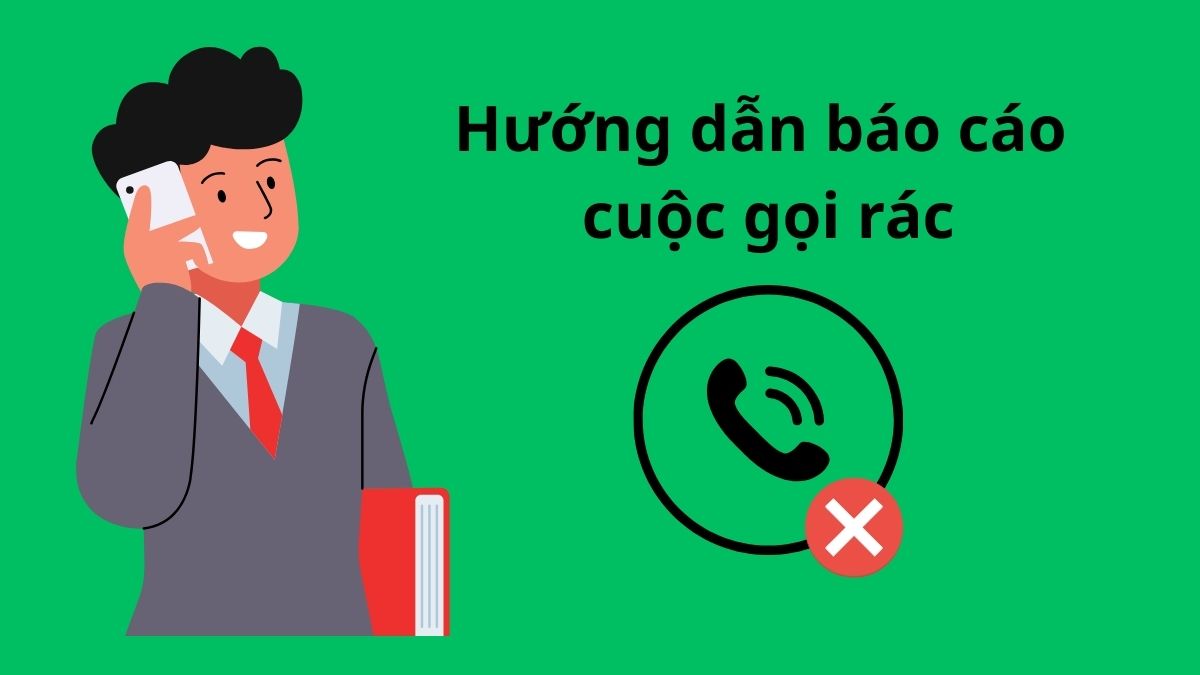
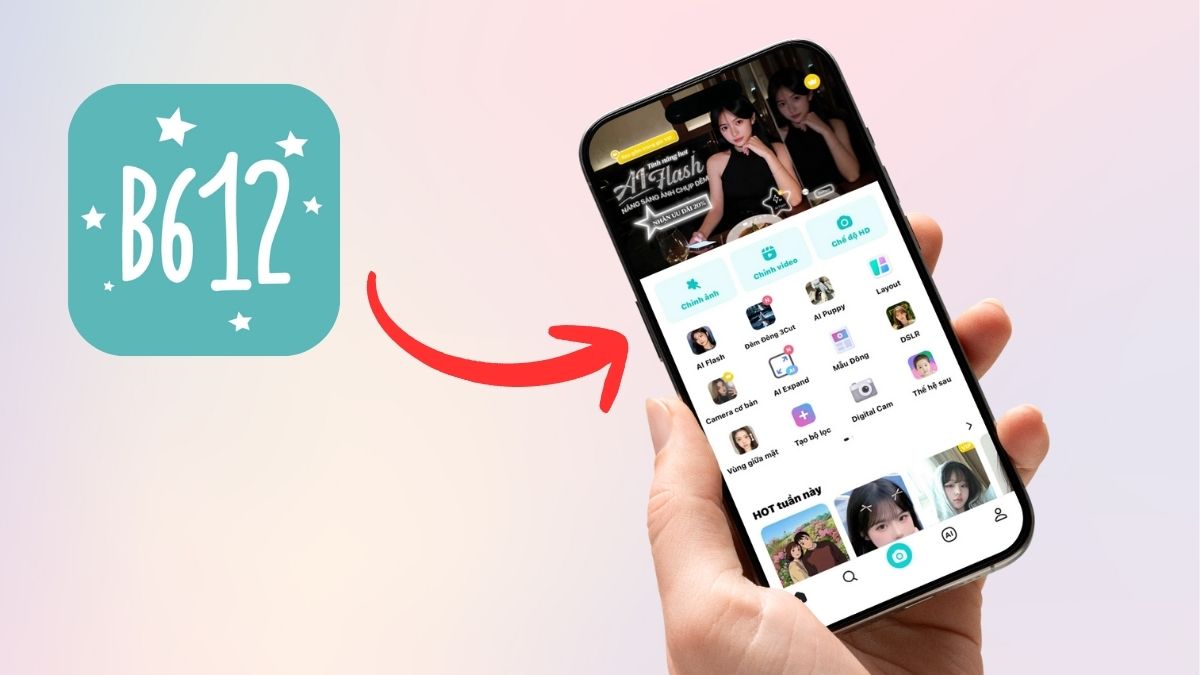
Bình luận (0)